
|
Asus Strix GTX 1080 O8G Gaming: výkon až na prvním místě
|
|
Vlajkovou lodí flotily grafických karet společnosti Asus je grafická karta Asus Strix GTX 1080 O8G Gaming. A jak už to u vlajkových lodí bývá, měla by vždy nabídnout to nejlepší, čeho je výrobce v dané chvíli schopen vyprodukovat. O tom, jak se s tím vypořádala společnost Asus, se dozvíte právě dnes
|
|
gpureport.cz
Pavel Šantrůček
23.08.2016
|
|
|
|
|
|
|
GPU Tweak II
Nástroj GPU Tweak II slouží pro snadné přetaktování, pomocí kterého můžete ze své grafické karty dostat maximum možného výkonu. Uživatelské rozhraní aplikace může být využito jak uživateli méně zkušenými, tak také „profesionály“. V rozhraní aplikace GPU Tweak se lze totiž přepínat mezi módy Simple a Professional.
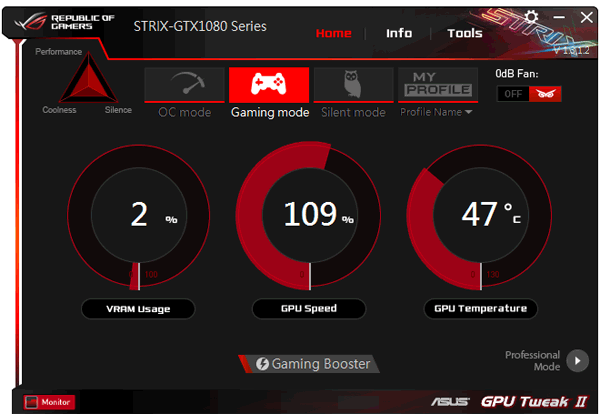
V Simple Mode si můžete zvolit jeden z přednastavených režimů OC mode, Gaming mode, Silent mode, nebo si můžete vytvořit vlastní uživatelský profil.
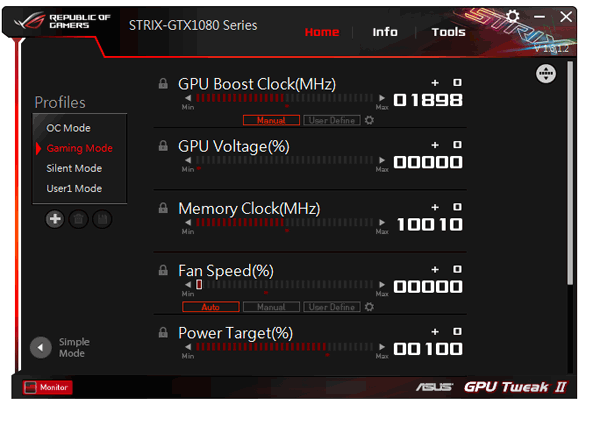
V Professional Mode pak máte přístup ke všem nastavením jako jsou frekvence a limity spotřeby/teploty, včetně těch režimů, které jsou dostupné v Simple Mode.
Pokud se vám rozhraní GPU Tweak II líbit nebude, vždy můžete využít nástroj Afterburner, který však mohu doporučit pouze těm zkušenějším.
Aura
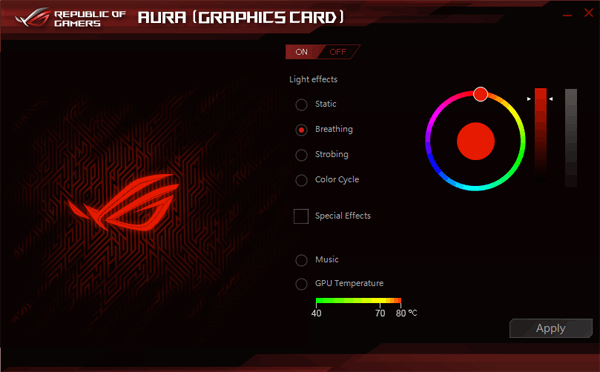
Nástroj Aura slouží k nastavení barev a chování LED podsvětlení grafické karty. Pomocí tohoto nástroje můžete buďto barvy jednoduše měnit, nebo k nim přidat také efekty různého postupného zhasínání a rozsvěcení.
Velmi pěkné je pak dynamické nastavení barev v závislosti na teplotě grafické karty. Pokud je grafická karta chladná, její podsvětlení je zelené a tato barva se s narůstající teplotou postupně mění do červené. Samozřejmě veškeré tyto světelné efekty ocení pouze vlastníci prosklených počítačových skříní.
Poznámka
Dle sdělení společnosti Asus od září tohoto roku si bude možné z jejich stránek stáhnout synchronizační software, který u vybraných grafických karet a základních desek bude synchronizovat světelné efekty jejich LED osvětlení. Znamená to, že světelné efekty nastavené pomocí AURA budou použity shodně jak u grafických karet, tak také u základních desek.

| Podporovaná produkty |
| Product line |
Aura-sync supported model list |
| Motherboard |
Z170 Pro Gaming/Aura
ROG Rampage V Edition 10
ROG Strix X99 Gaming
X99-Deluxe II
X99-A II X99-E |
| Graphics Card |
STRIX-GTX1080-O8G-GAMING
STRIX-GTX1080-A8G-GAMING
STRIX-GTX1080-8G-GAMING
STRIX-GTX1070-O8G-GAMING
STRIX-GTX1070-8G-GAMING
STRIX-GTX1060-O6G-GAMING
STRIX-GTX1060-6G-GAMING |
Další modely s podporou Aura-Sync lze očekávat později